Come risolvere "Si è verificato un problema con questa pagina Web che è stata ricaricata?
Scarica lo scanner gratuito e controlla eventuali errori sul tuo computer
Sistemalo OraPer utilizzare tutte le funzionalità, è necessario acquistare una licenza per Combo Cleaner. Hai a disposizione 7 giorni di prova gratuita. Combo Cleaner è di proprietà ed è gestito da RCS LT, società madre di PCRisk.
Come risolvere il problema "Si è verificato un problema con questa pagina Web che è stata ricaricata"?
La maggior parte dei siti Web è completamente reattiva e può essere visualizzata utilizzando computer o dispositivi mobili come telefoni, tablet, ecc. Anche quando gli sviluppatori creano siti Web perfettamente reattivi, potrebbero verificarsi problemi causati dalle prestazioni del dispositivo o dalle impostazioni del browser.
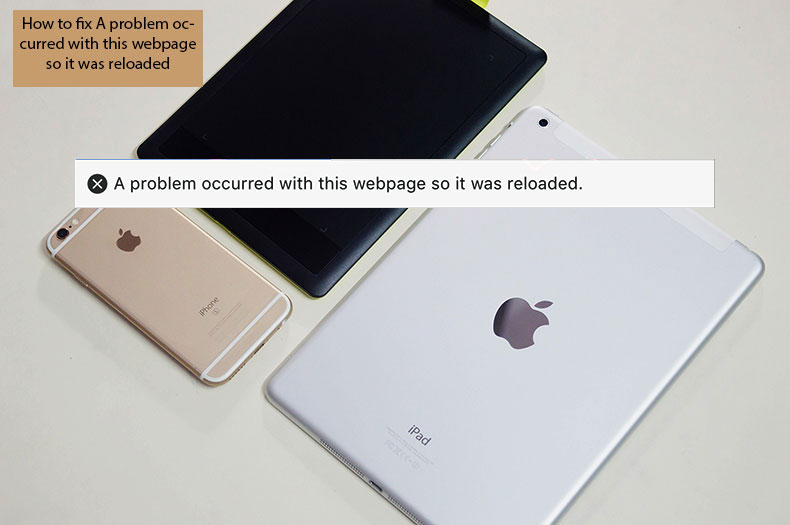
Ad esempio, il browser Internet Safari a volte visualizza il messaggio di errore "Si è verificato un problema con questa pagina Web, quindi è stato ricaricato", dopodiché il browser diventa inutilizzabile. Ciò accade perché la pagina Web si ricarica ogni cinque secondi (o più frequentemente) e può portare a una situazione in cui il sito Web non si carica.
Il problema è spesso direttamente correlato alla pagina Web che si sta tentando di aprire, ma può anche derivare dal dispositivo o dall'applicazione in uso. Le condizioni più comuni in cui si verifica questo problema includono l'uso ordinario delle funzionalità del browser come lo zoom con le dita di una foto o un'immagine sulla pagina, la regolazione dell'ingrandimento della pagina con le dita aperte e l'utilizzo della modalità Reader di Safari.
Sommario:
- Introduzione
- Passaggi di base per risolvere l'errore "si è verificato un problema con questa pagina web, quindi è stata ricaricata"
- Metodi aggiuntivi per risolvere il problema "si è verificato un problema con questa pagina Web, quindi è stato ricaricato"
SCARICA il programma di rimozione per infezioni da malware
Si consiglia di eseguire una scansione gratuita con Combo Cleaner - uno strumento per rilevare il malware e correggere gli errori del computer. Dovrai acquistare la versione completa per rimuovere le infezioni ed eliminare gli errori del computer. Versione di prova gratuita disponibile. Combo Cleaner è di proprietà ed è gestito da Rcs Lt, società madre di PCRisk. Per saperne di più.
Passaggi di base per risolvere l'errore "si è verificato un problema con questa pagina web, quindi è stata ricaricata".
1. Chiudi tutte le applicazioni in esecuzione premendo due volte il pulsante Home e lanciando tutte le applicazioni dall'elenco: scorri verso l'alto su tutte le app aperte.
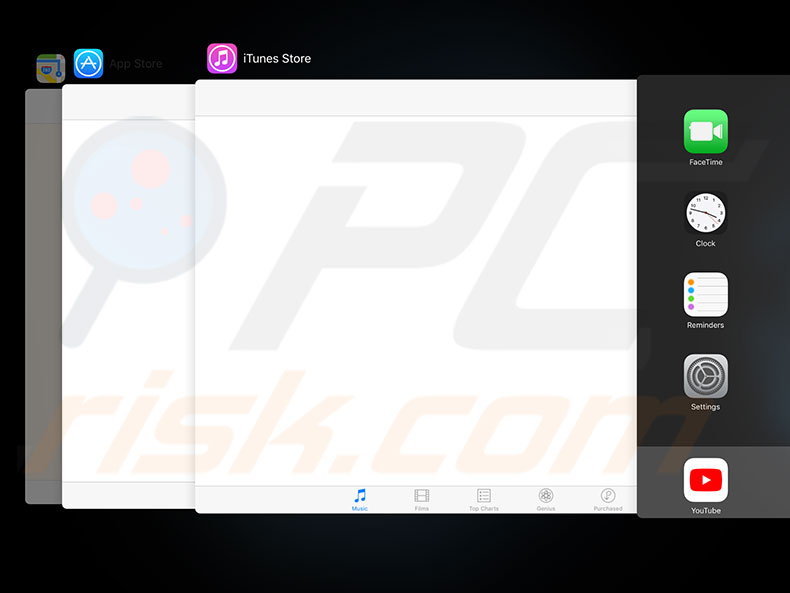
2. Cancella la cronologia del browser Web e i dati del sito Web aprendo Impostazioni. Quindi scegli Safari e scorri verso il basso per trovare Cancella cronologia e dati del sito web.
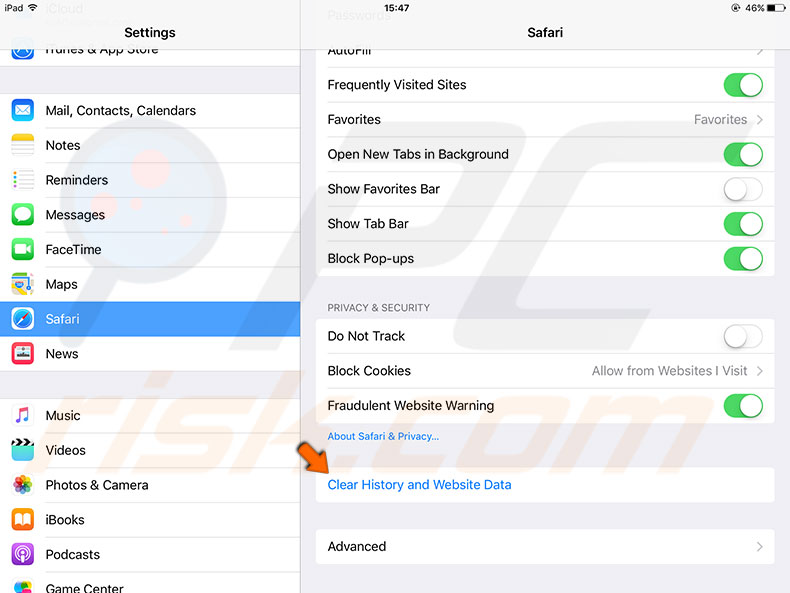
3. Ripristina le impostazioni di rete accedendo a Impostazioni, quindi alla sezione Generale, scegli Ripristina e tocca Ripristina impostazioni di rete.
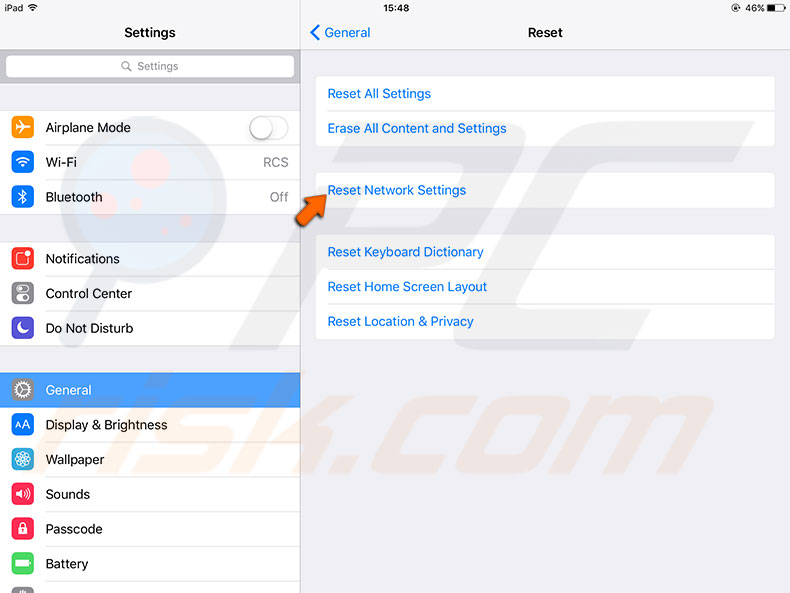
4. Riavvia il tuo dispositivo mobile tenendo premuto il pulsante Standby/Riattiva finché non viene visualizzato il cursore rosso. Trascina il cursore e attendi che si spenga completamente. Riavvia il dispositivo tenendo premuto il pulsante Standby/Riattiva.
5. Esegui un riavvio forzato sul tuo dispositivo.
Utenti iPhone 6s o precedenti, iPad e iPod Touch: tieni premuti i pulsanti Home e Power finché non vedono il logo Apple.
Se possiedi un iPhone 7 o iPhone 7 Plus: tieni premuti i pulsanti laterale e volume giù per almeno 10 secondi o finché non vedi il logo Apple.
iPhone X, iPhone 8 e iPhone 8 Plus: premi Volume su, Volume giù e infine tieni premuto il pulsante laterale finché non vedi il logo Apple.
Metodi aggiuntivi per risolvere il problema "si è verificato un problema con questa pagina Web, quindi è stato ricaricata".
1. Blocca i cookie.
Attiva il blocco dei cookie navigando in Impostazioni, individuando Safari, selezionando Blocca cookie e Blocca sempre.
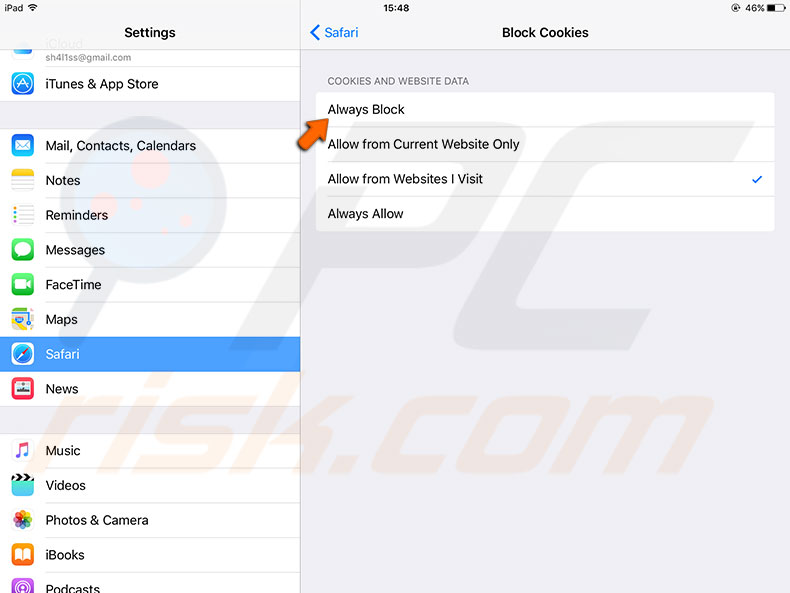
2. Assicurati che la data e l'ora siano corrette.
Questo spesso causa una serie di problemi. Per verificare, apri Impostazioni e cerca Data e ora nella sezione Generale. Verificare che le informazioni siano corrette. Altrimenti aggiornalo. Tentativo di disabilitare/abilitare l'impostazione automatica, attendere 10-20 secondi tra l'attivazione e la disattivazione.
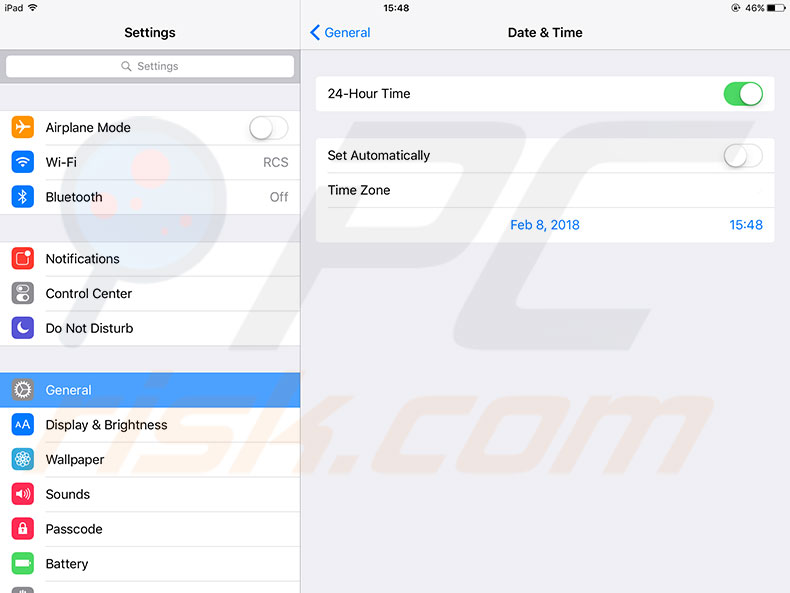
3. Gestisci le impostazioni vocali.
Apri Impostazioni, quindi scegli Accessibilità in Generale e seleziona Voce. Disabilita Speak Selection e Speak Screen - questo è noto per risolvere il problema per molti utenti.
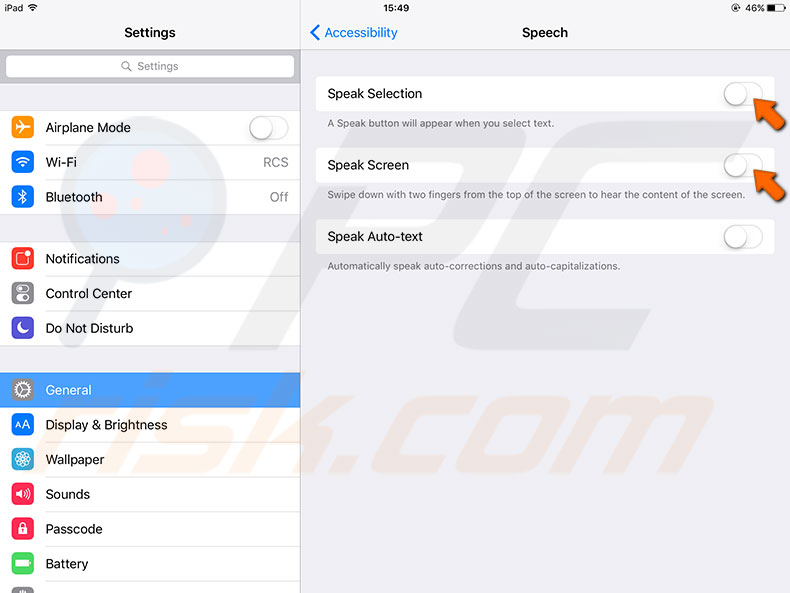
4. Disattiva JavaScript.
Seleziona Safari in Impostazioni, quindi scorri verso il basso fino a Avanzate. Disattiva JavaScript. Altrimenti, attivalo.
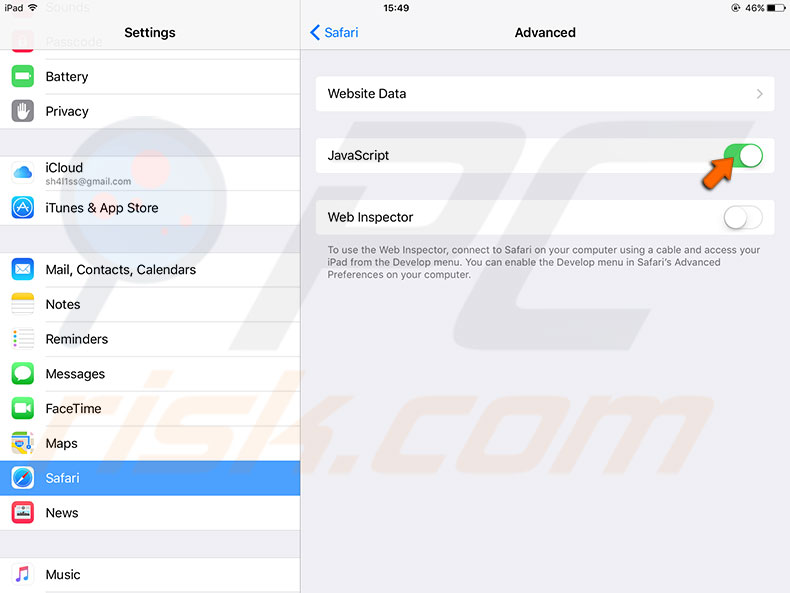
5. Regola le impostazioni predefinite di Safari.
Vai su Impostazioni e trova Safari. Tocca Cancella cronologia e dati del sito web. Disattiva i suggerimenti del motore di ricerca e i suggerimenti di Safari.
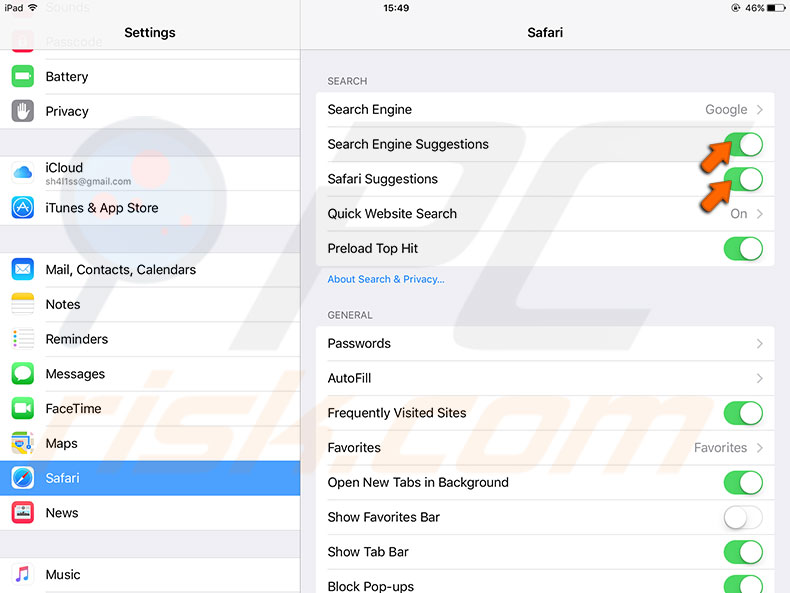
6. Gestisci l'aggiornamento delle app in background.
Disattiva questa funzione accedendo a Impostazioni. Seleziona Generale e cerca Aggiornamento app in background. La disattivazione dell'aggiornamento potrebbe risolvere il problema e, inoltre, ridurre il consumo della batteria.
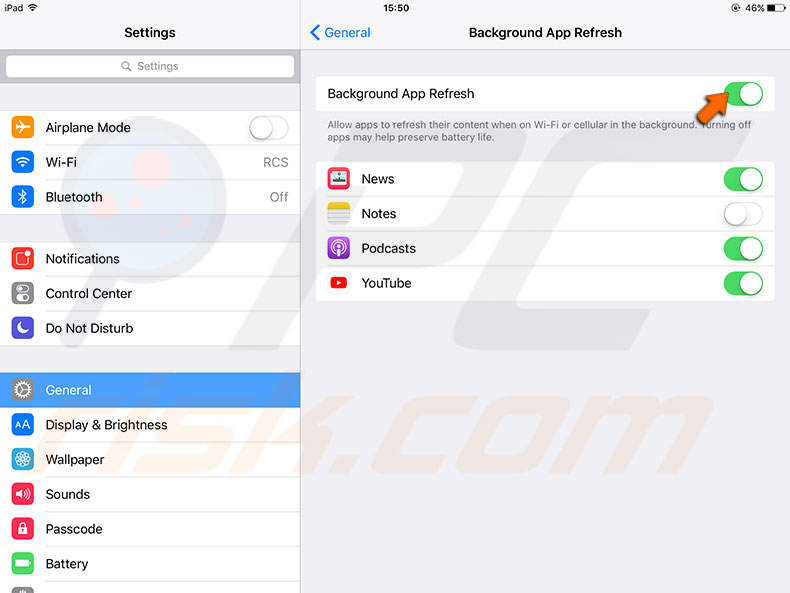
7. Pulisci la memoria.
Molti utenti di prodotti Apple riscontrano l'errore "Si è verificato un problema con questa pagina Web, quindi è stato ricaricata", semplicemente perché i loro dispositivi non dispongono di RAM/memoria disponibile. Ciò può interessare i possessori di iPad 2 e precedenti di iPad, iPhone e iPod Touch poiché utilizzano l'ultima versione disponibile di Safari, che si basa sugli ultimi prodotti Apple con molta più RAM disponibile.
In questo caso, la soluzione migliore sarebbe cercare di liberare spazio. Apri Impostazioni, scegli Generali e seleziona Archiviazione (o Archiviazione e iCloud per iOS precedenti). Studia lo spazio disponibile (non lo spazio iCloud). Molti utenti segnalano che dopo aver liberato spazio, il problema è scomparso.
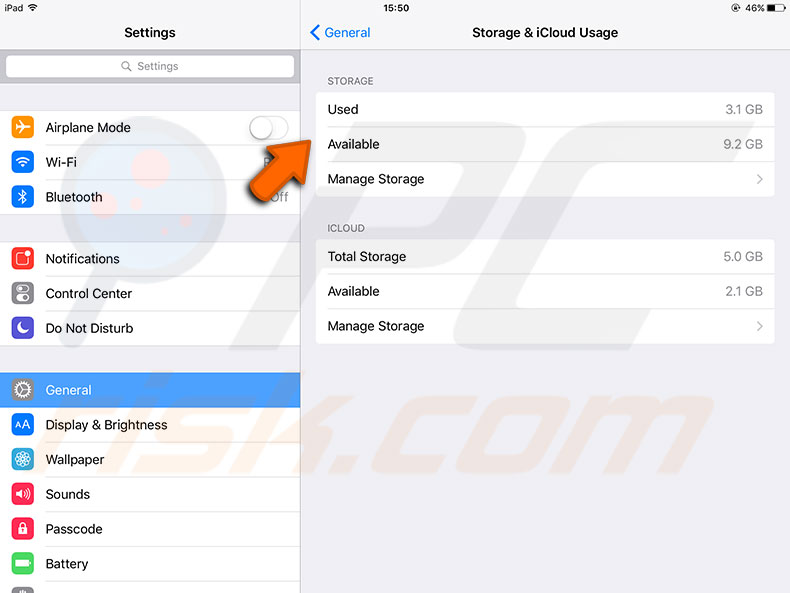
8. Prova i browser web di terze parti.
App diverse hanno funzionalità individuali che potrebbero essere correlate al problema. Inoltre, potresti scoprire che una delle tue app ha capacità non disponibili in Safari. Il tuo dispositivo può contenere diversi browser web, quindi tieni presente che puoi passare a un altro browser e tornare sempre a Safari.

9. Reinstallare Java.
Se hai riscontrato questo problema su un dispositivo Mac subito dopo aver reinstallato Java, disinstallalo ed esegui una nuova installazione.
Condividi:

Karolis Liucveikis
Ingegnere informatico esperto, appassionato di analisi comportamentale delle app dannose
Autore e responsabile generale della sezione Notizie e Guide alla rimozione di PCrisk. Co-ricercatore che collabora con Tomas alla scoperta delle ultime minacce e tendenze globali nel mondo della sicurezza informatica. Karolis ha oltre 8 anni di esperienza in questo settore. Ha frequentato l'Università di Tecnologia di Kaunas e si è laureato in Sviluppo Software nel 2017. Appassionato degli aspetti tecnici e del comportamento di varie applicazioni dannose.
Il portale di sicurezza PCrisk è offerto dalla società RCS LT.
I ricercatori nel campo della sicurezza hanno unito le forze per aiutare gli utenti di computer a conoscere le ultime minacce alla sicurezza online. Maggiori informazioni sull'azienda RCS LT.
Le nostre guide per la rimozione di malware sono gratuite. Tuttavia, se vuoi sostenerci, puoi inviarci una donazione.
DonazioneIl portale di sicurezza PCrisk è offerto dalla società RCS LT.
I ricercatori nel campo della sicurezza hanno unito le forze per aiutare gli utenti di computer a conoscere le ultime minacce alla sicurezza online. Maggiori informazioni sull'azienda RCS LT.
Le nostre guide per la rimozione di malware sono gratuite. Tuttavia, se vuoi sostenerci, puoi inviarci una donazione.
Donazione
▼ Mostra Discussione